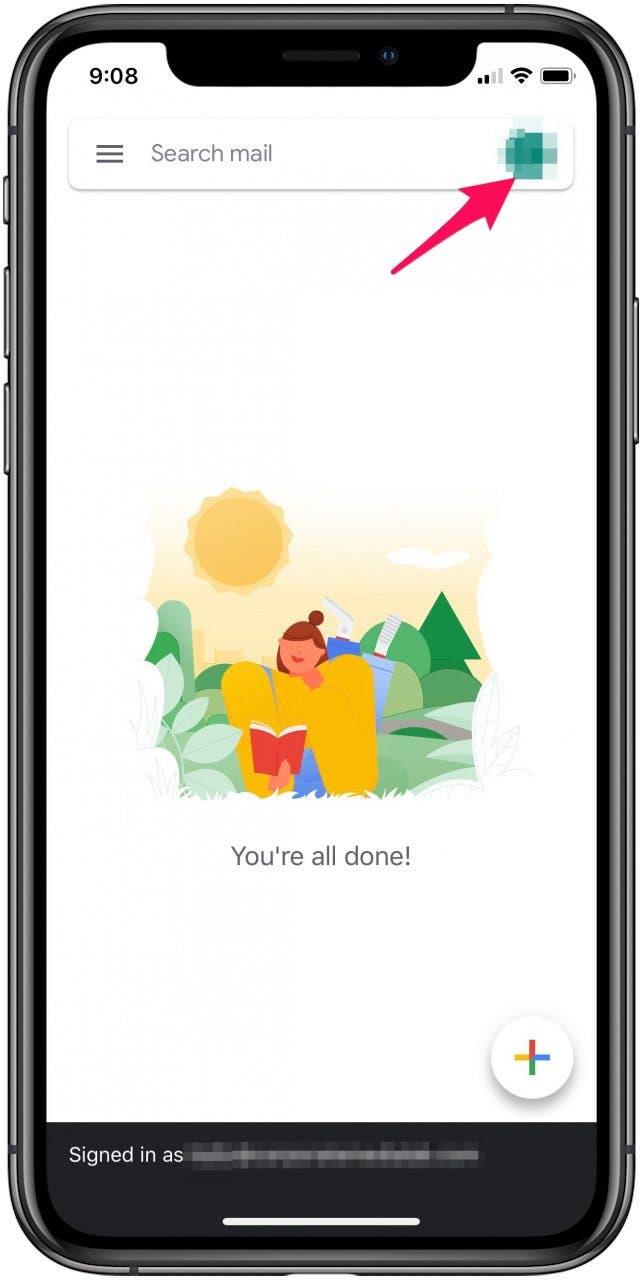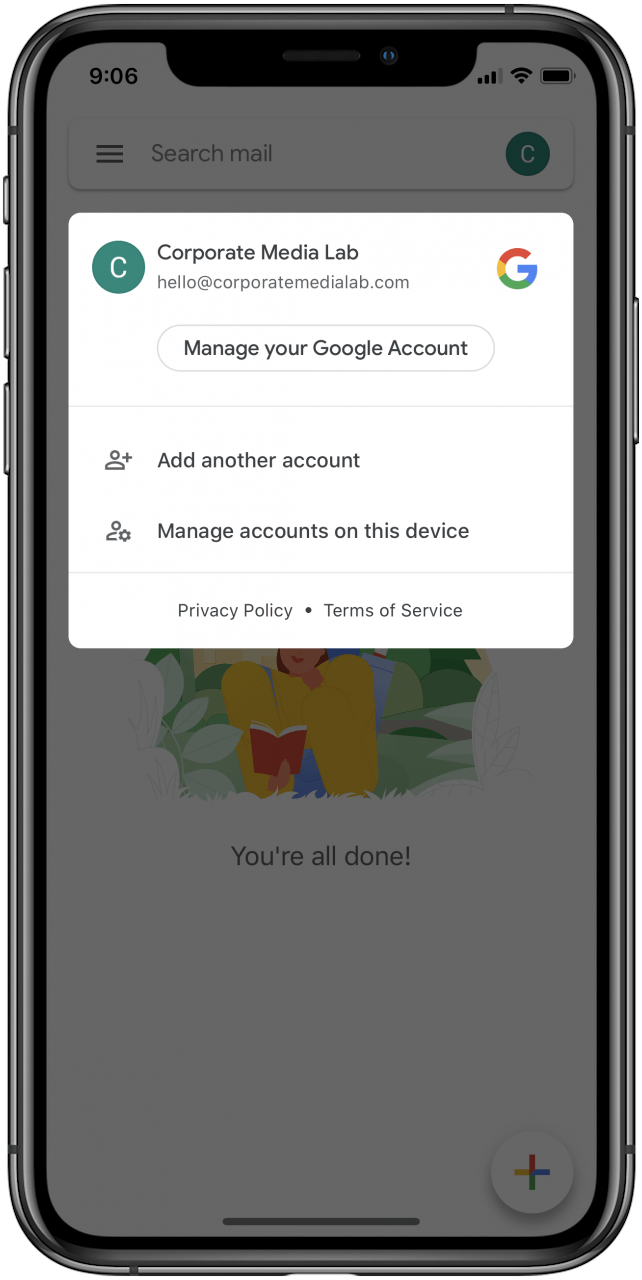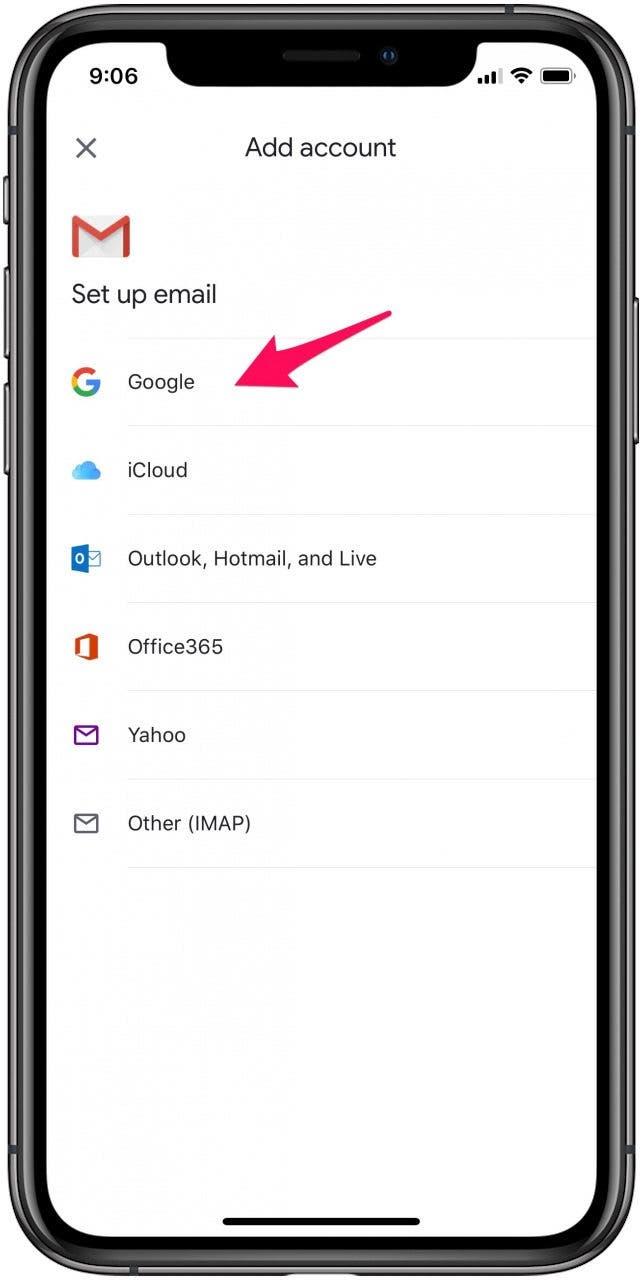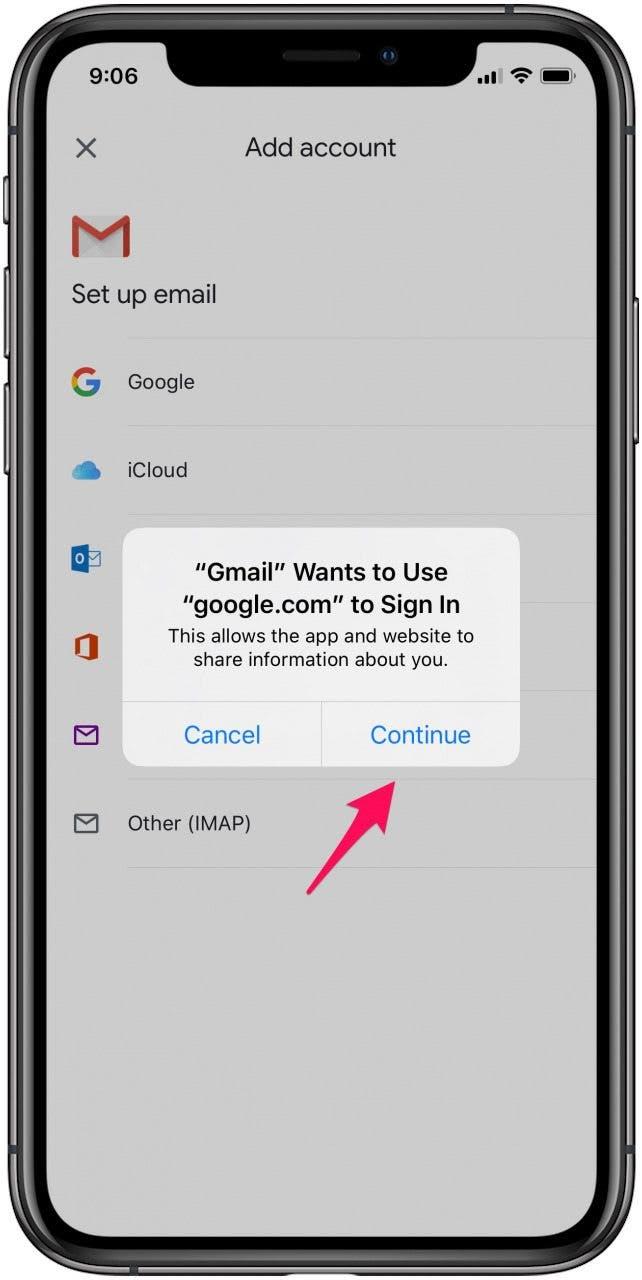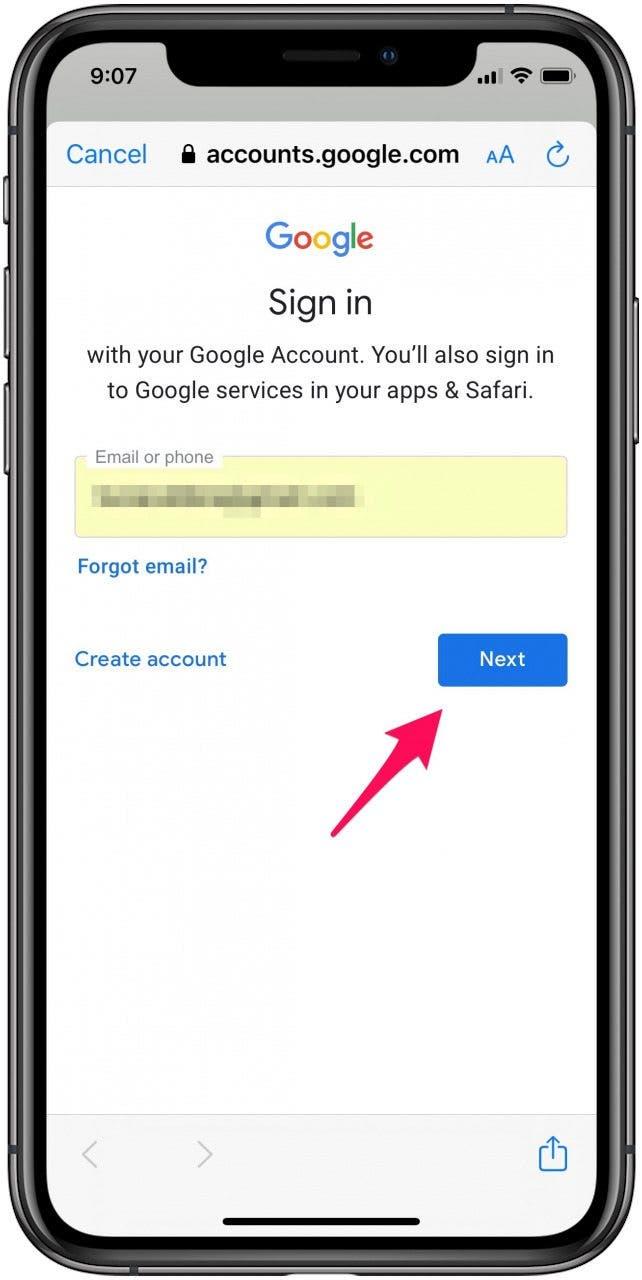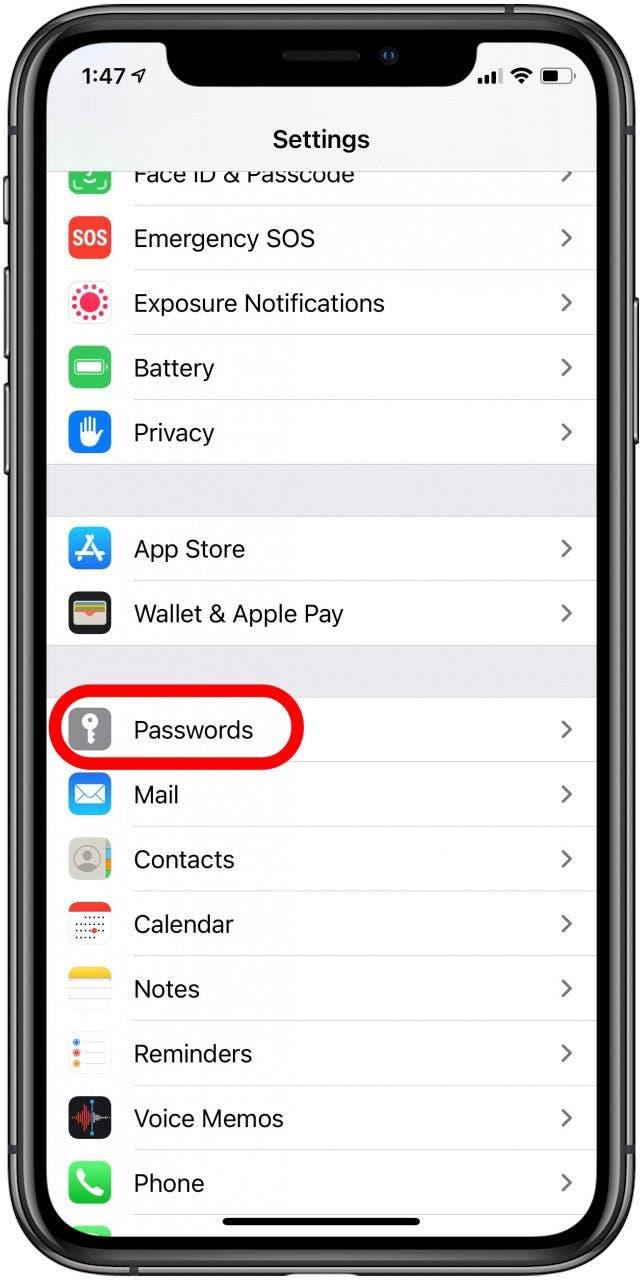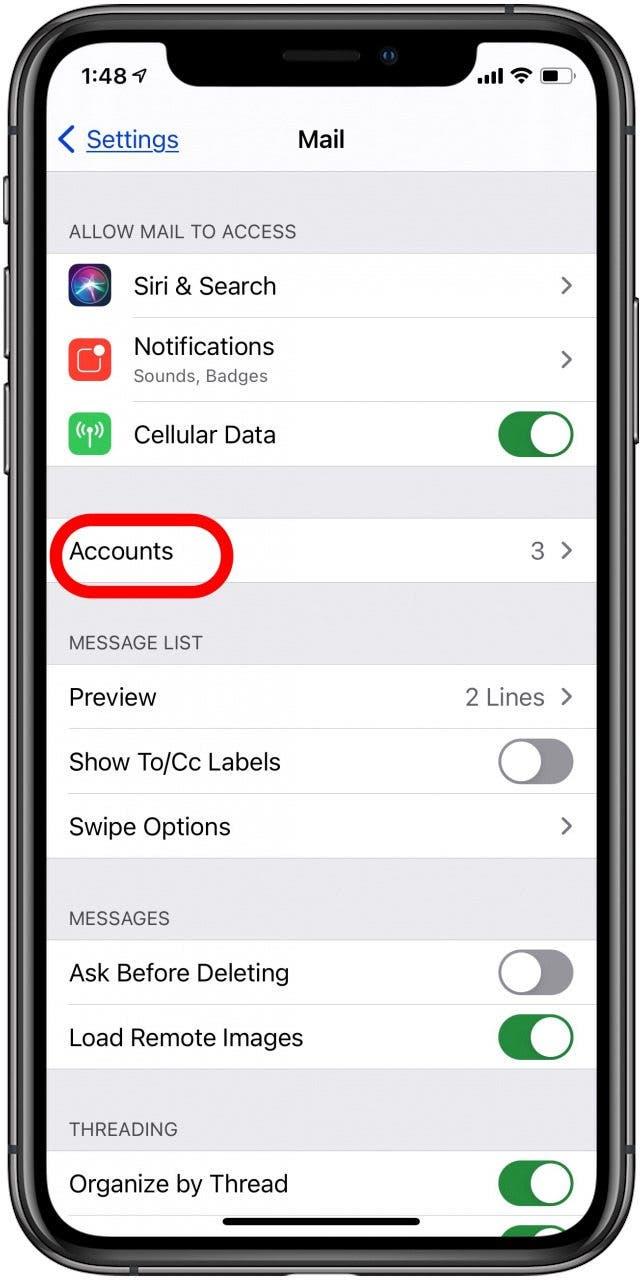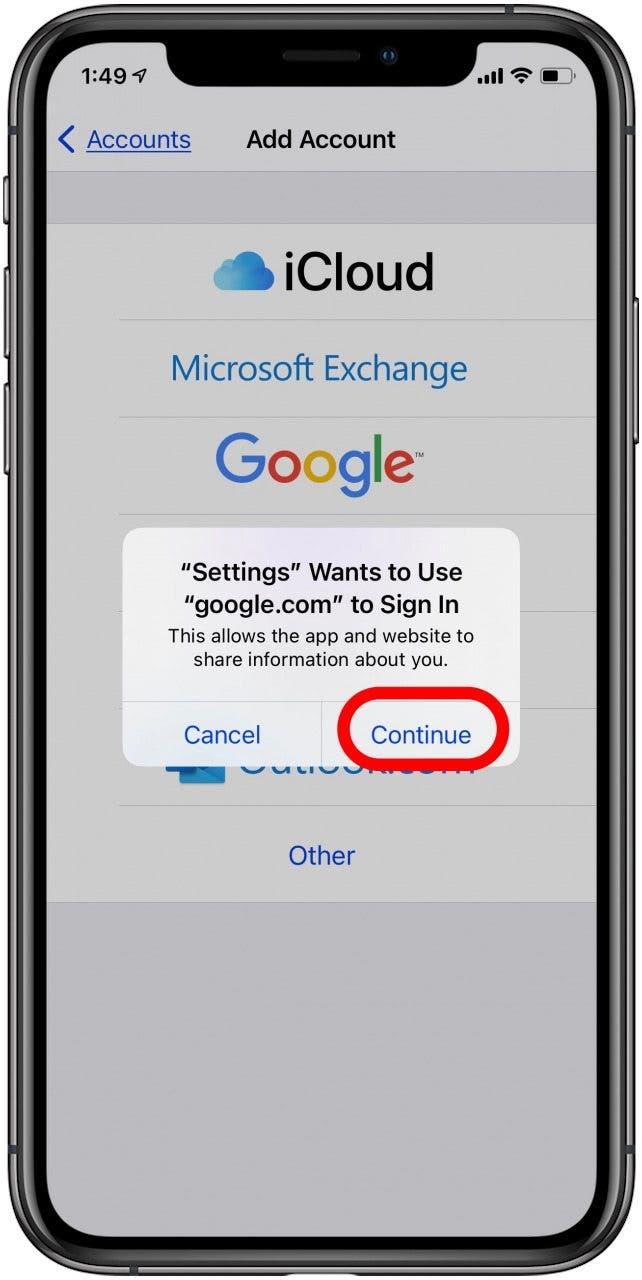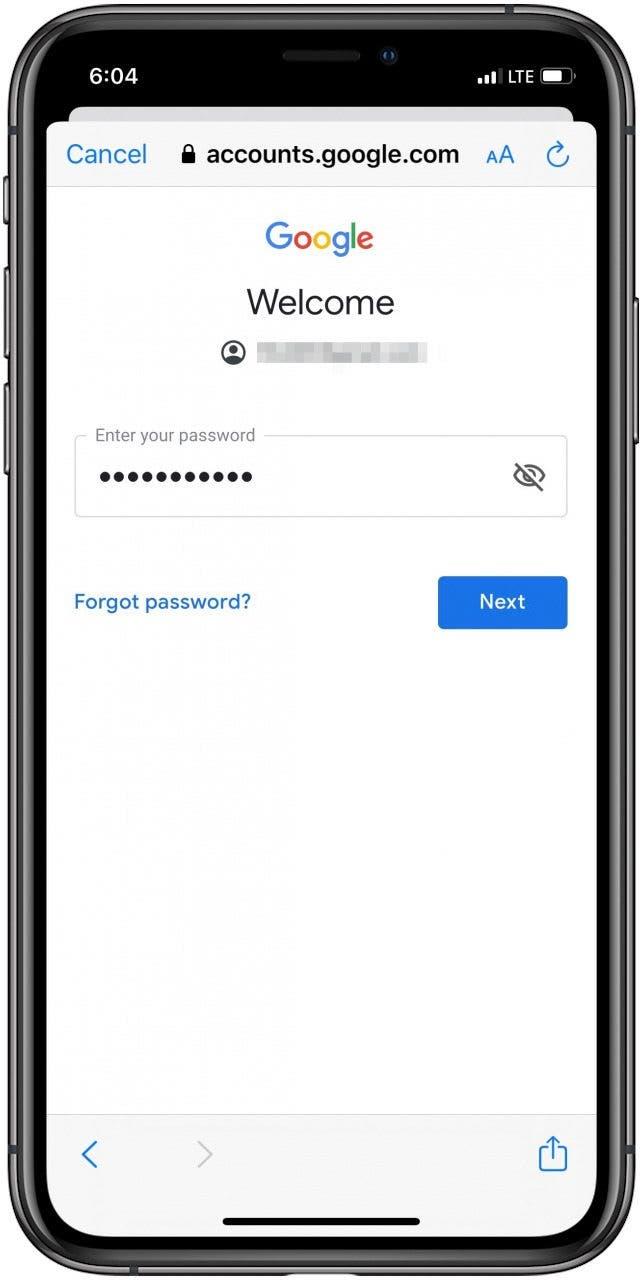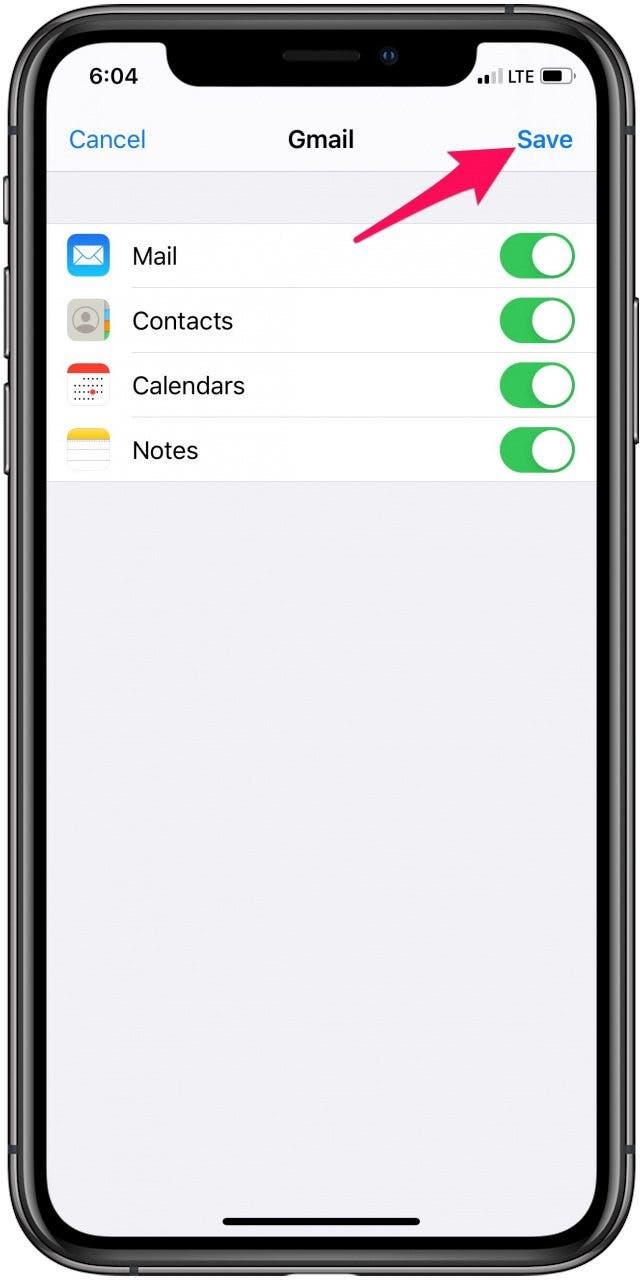Kaikkien Gmail-tilien lisääminen iPhoneen on kätevä tapa pitää yhteyttä. Gmail-tilien lisääminen iPhoneen onnistuu pääasiassa kahdella tavalla, joko Gmail-sovelluksen tai iOS:n Mail-sovelluksen avulla. Se on nopea prosessi, jonka avulla voit pysyä kirjautuneena näihin tileihin ja vaihtaa helposti Gmail-tililtä toiselle ilman, että sinun tarvitsee joka kerta syöttää salasanaa. Aloitetaan vaiheittaisella oppaalla siitä, miten voit lisätä useita Gmail-tilejä iPhoneen, jotta voit pitää kaikki sähköpostisi yhdessä kätevässä paikassa.
Toisen Gmail-tilin lisääminen Gmail-sovelluksen avulla
Jos haluat lisätä Gmail-tilin iPhoneen Gmail-sovelluksen avulla, napauta käyttäjäkuvaketta, valitse Lisää toinen tili ja syötä kirjautumistietosi.
 Tutustu iPhonen piilotettuihin ominaisuuksiinSaa päivittäinen vinkki (kuvakaappauksin ja selkein ohjein), jotta hallitset iPhonen vain yhdessä minuutissa päivässä.
Tutustu iPhonen piilotettuihin ominaisuuksiinSaa päivittäinen vinkki (kuvakaappauksin ja selkein ohjein), jotta hallitset iPhonen vain yhdessä minuutissa päivässä.
- Avaa Gmail-sovellus.
- Napauta profiilikuvaketta oikeassa yläkulmassa.


- Napauta Lisää toinen tili.

- Vahvista, että haluat lisätä Gmail-tilin, napauttamalla Google ja valitsemalla Jatka.


- Syötä sähköpostitilisi tiedot.
- Valitse Seuraava päästäksesi juuri lisäämäsi tilin postilaatikkoon.

Toisen Gmail-tilin lisääminen iOS:n Mail-sovelluksella
Jos haluat lisätä Gmailin iPhoneen iOS Mail -sovelluksella, siirry Asetuksissa kohtaan Salasanat & Tilit, napauta Lisää tili ja syötä kirjautumistietosi.
- Avaa Asetukset-sovellus.
- Napauta Salasanat.


- Napauta Tilit ja napauta sitten Lisää tili.
- Valitse Google ja vahvista, että haluat lisätä Gmail-tilin, valitsemalla Jatka.


- Anna kirjautumistietosi.
- Napauta Seuraava ja odota, että Mail-sovellus vahvistaa tilisi.


- Valitse, mitkä Gmailin ominaisuudet haluat synkronoida iPhoneen.
- Napauta Tallenna.

Jos haluat lisätä lisää Gmail-tilejä, toista yllä olevat vaiheet niin monta kertaa kuin haluat. Kun olet lisännyt kaikki sähköpostitilisi, niiden välillä vaihtaminen on myös erittäin helppoa, aikaa säästävää ja kätevää.
Katso päivän ilmainen vinkkimme, josta löydät lisää hyviä Apple-laiteoppaita!